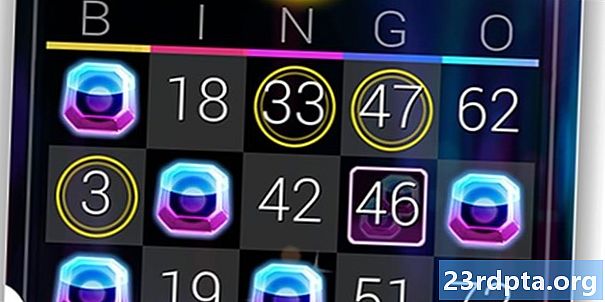Зміст
- Як видалити програми з пристрою Android
- Варіант 1: Видалення програм у налаштуваннях
- Варіант 2: Видаліть програми з Google Play Store
- Варіант 3: Видалити в ящику додатків
- Як видалити програми з пожежних пристроїв Amazon
- Як видалити попередньо встановлені програми
- Що станеться, якщо ви видалите придбані додатки
- Заключні думки

Якщо у вас на пристрої Android не вистачає місця, можливо, вам цікаво, як видалити програми з телефону. Видалення програми - це легке завдання, яке не займає багато часу. Однак процес може бути різним, залежно від пристрою, який ви маєте, і якої версії Android він працює.
Читайте далі: Як видалити свій акаунт у Facebook?
У цій публікації ми детальніше розглянемо всі різні способи видалення програми на пристрої Android, способи позбавлення від системних додатків тощо. Давайте розпочнемо.
Як видалити програми з пристрою Android
Отже, "як видалити програми" - просте запитання, правда? Насправді є три способи видалення програм на пристрої. Не всі вони працюють на старих версіях Android, тоді як у тих, хто працює з більш новітньою версією операційної системи Google, можна використовувати всі три. Ви знайдете всю необхідну інформацію нижче.
Варіант 1: Видалення програм у налаштуваннях
Цей метод працює для всіх версій Android. Перше, що ви повинні зробити, це відкрити Налаштування меню на вашому пристрої. Після цього відкрийте Програми або Менеджер програм (залежно від вашого пристрою), знайдіть додаток, яке потрібно видалити, і виберіть його, а потім просто натисніть на Видаліть кнопка.
У більшості випадків додаток буде видалено з вашого пристрою протягом декількох секунд. Після завершення вас буде повернено до Програми меню, де ви можете повторити процес видалення додаткових додатків, якщо хочете чи потрібно.
Покрокові інструкції:
- відчиненоНалаштування на своєму пристрої.
- Натисніть на Програми або Менеджер програм.
- Торкніться програми, яку потрібно видалити. Можливо, вам потрібно буде прокрутити, щоб знайти потрібний.
- Торкніться Видаліть.
Варіант 2: Видаліть програми з Google Play Store
Другий варіант - видалити програми, від яких ви хочете позбутися, відвідавши Play Store. Знайдіть і запустіть додаток Play Store на своєму пристрої, відкрийте Налаштуваннята виберіть Мої програми та ігри. Потім просто перейдіть до пункту Встановлено відкрийте додаток, який потрібно видалити, і торкніться Видаліть.
Через кілька секунд додаток буде видалено з вашого пристрою. Якщо ви хочете позбутися більшості додатків, просто натисніть кнопку назад на смартфоні чи планшеті, щоб дістатися до Встановлено розділ ще раз і повторіть процес.
Покрокові інструкції:
- Відкрийте додаток Play Store на своєму пристрої.
- Відкрийте Налаштування меню.
- Натисніть на Мої програми та ігри.
- Перейдіть до пункту Встановлено розділ.
- Торкніться програми, яку потрібно видалити. Можливо, вам потрібно буде прокрутити, щоб знайти потрібний.
- Торкніться Видаліть.
Варіант 3: Видалити в ящику додатків
Це, мабуть, найшвидший і найпростіший спосіб видалення програм на смартфоні чи планшеті, хоча це не працює на пристроях, на яких працює старша версія Android. Якщо описаний нижче метод не працює для вас, просто дотримуйтесь одного з двох перерахованих вище варіантів.
Ось як це працює. Просто відкрийте ящик додатка, де знаходяться всі ваші додатки, торкніться і утримуйте той, від якого ви хочете позбутися, та перетягніть його до Видаліть розділ, який ви побачите на екрані. Останній крок - просто скористатися гаразд коли з'явиться вікно із запитом, чи потрібно видалити додаток.
Цей процес також працює для додатків, які знаходяться на головному екрані, а не лише тих, що знаходяться в ящику додатків.
Покрокові інструкції:
- Торкніться і утримуйте програму, розташовану в ящику додатка або на головному екрані.
- Перетягніть його до Видаліть розділ, який з’являється на екрані.
- Натисніть на гаразд коли з'явиться спливаюче вікно
Як видалити програми з пожежних пристроїв Amazon
Три варіанти, описані вище, повинні працювати для більшості пристроїв Android, але не для всіх. Як завжди, є кілька винятків, які вимагають іншого підходу. Серед них - пристрої Amazon Fire, які мають вподобану версію Android.
Видалення програм із пристрою Fire відрізняється від інших пристроїв Android, але це все ще досить просто. Перше, що ви повинні зробити, це натиснути на Програми на головному екрані. Потім просто виберіть Пристрій вкладку, на якій перераховані всі програми, встановлені на вашому пристрої, натисніть і утримуйте додаток, від якого потрібно позбутися, і виберіть Видалити з пристрою варіант. Легко, правда?
Покрокові інструкції:
- Натисніть на Програми на головному екрані.
- Натисніть на Пристрій вкладка.
- Торкніться і утримуйте додаток, який потрібно видалити.
- Натисніть на Видалити з пристрою.
Як видалити попередньо встановлені програми
Усі пристрої Android поставлені заздалегідь із досить кількома різними додатками. Вони можуть включати ряд корисних, які більшість людей не проти таких Gmail, YouTube, Facebook тощо. Однак є й хороший шанс, що ваш пристрій буде встановлено з програмами, які ви не збираєтеся використовувати, виготовлені виробником або вашим оператором. У більшості випадків ці програми неможливо видалити з вашого пристрою так просто, як ті, які ви завантажили самостійно. Тож якщо ви використовуєте будь-який із трьох перелічених вище варіантів, ви не побачите Видаліть кнопку в самому кінці процесу, як ви бачите на зображенні нижче.

Програми, які неможливо видалити, називаються системними програмами, і єдиний спосіб позбутися від них - це викорінити свій пристрій. Якщо ви не знайомі з терміном, вкорінення просто посилається на акт отримання доступу до команд, системних файлів та місць папок, які зазвичай блокуються для користувача.
Коріння можна вважати переходом від користування системою до стану адміністратора, з додатковою свободою та ризиками, які мають більший контроль над глибшою роботою вашого пристрою. Якщо ви хочете піти цією дорогою, натисніть посилання нижче, щоб дізнатися більше про процес вкорінення вашого пристрою.
- Укорінення вашого Android - все, що потрібно знати!
Альтернативою є просто приховати системні додатки, які ви не хочете використовувати в ящику додатків, якщо ваш пристрій це дозволяє. Це не видалить додатки, але принаймні вони не захарастять ваш ящик додатка.
Що станеться, якщо ви видалите придбані додатки
Багато користувачів переживають, що якщо вони видалять додатки, які вони придбали з Play Store, їм доведеться купувати їх знову, щоб згодом їх використовувати. Це, звичайно, ніколи не відбудеться. Ви можете видалити додаток, який ви купили, а потім завантажити його безкоштовно стільки разів, скільки захочете.
Якщо ви видалите додаток, який ви придбали, він буде позначений як "Придбаний", коли ви шукаєте його в Play Store. Якщо ви хочете скористатися ним ще раз, просто відкрийте його, натисніть на кнопку завантаження, і ви будете готові йти. Не потрібно платити.

Заключні думки
Як бачите, видалити програми дуже просто, не потрібно багато часу, і це можна зробити різними способами на більшості пристроїв. Видалення тих, якими ви не користуєтеся, завжди є хорошою справою лише тому, що це звільняє місце на вашому пристрої та робить ящик вашого додатка менш схожим.
Сподіваємось, зараз ми успішно навчили вас видаляти програми на пристрої Android. Який метод ви використовуєте для видалення програм на своєму пристрої? Повідомте нас у коментарі нижче.